IDEA连接远程服务器上的Docker 制作镜像并上传到远程镜像服务器
1.前提准备
2.开启服务器docker远程访问
-
仅供学习参考,请勿在生产环境使用,会产生很大的安全风险
-
仅供学习参考,请勿在生产环境使用,会产生很大的安全风险
-
仅供学习参考,请勿在生产环境使用,会产生很大的安全风险
-
开启端口 默认2375 也可设置为其它
vim /lib/systemd/system/docker.service # 在ExecStart后面追加 -H tcp://0.0.0.0:2375 -H unix://var/run/docker.sock
-
重新加载配置 重启docker
#重新加载配置 systemctl daemon-reload #重启docker systemctl restart docker
3. 检查是否开启成功
curl http://127.0.0.1:2375/info|grep 2375

4.配置IDEA
-
下载插件
Docker装完重启
-
在IDEA上配置远程docker服务器地址
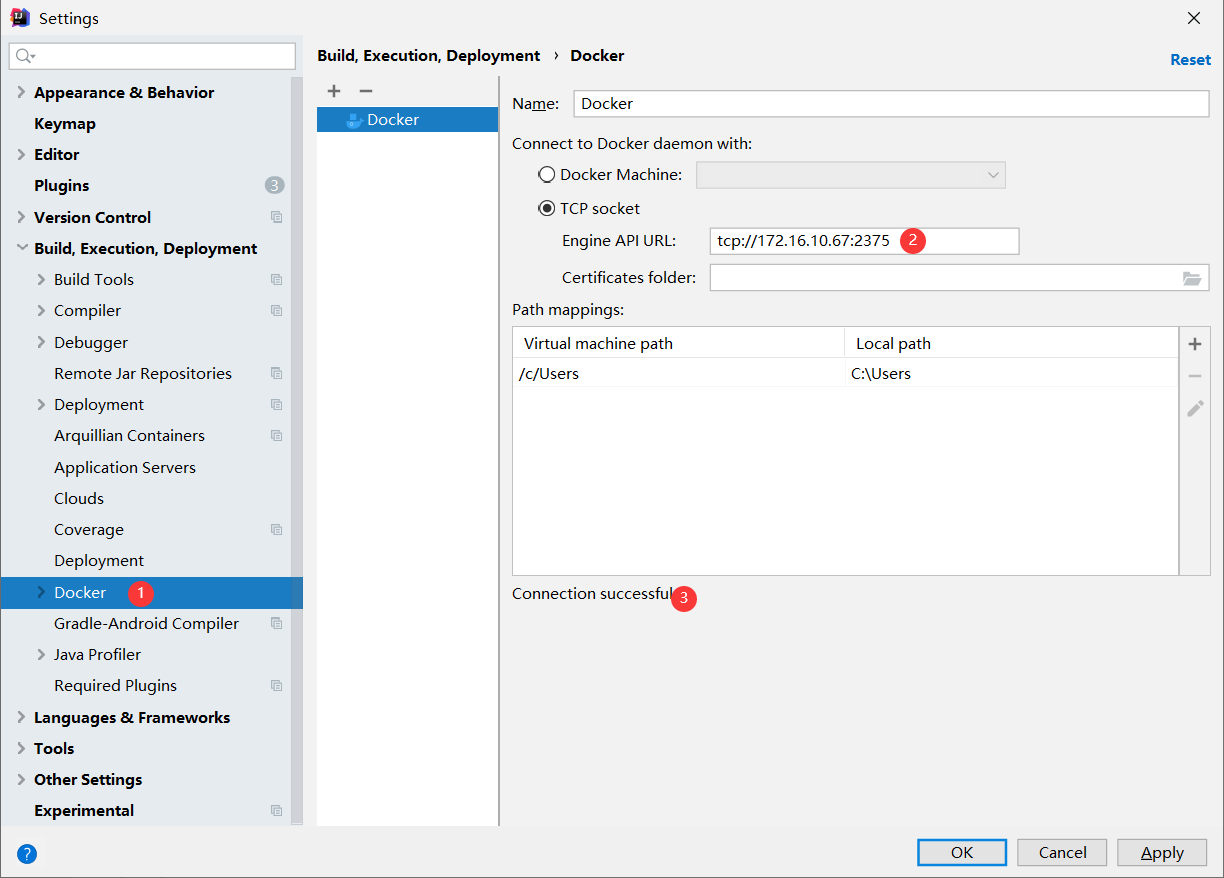
5.使用IDEA构建镜像测试
-
准备
Dockerfile文件#镜像来源 FROM centos:centos7 #维护者 作者 MAINTAINER tianch #修改时区 RUN rm -rf /etc/localtime && ln -s /usr/share/zoneinfo/Asia/Shanghai /etc/localtime #安装中文支持 不然会乱码 RUN yum update -y && yum -y install kde-l10n-Chinese --nogpgcheck && yum -y reinstall glibc-common --nogpgcheck && yum install -y wget #配置显示中文 RUN localedef -c -f UTF-8 -i zh_CN zh_CN.utf8 #设置环境变量 ENV LC_ALL zh_CN.utf8 # 添加 jdk 和 tomcat ADD jdk-8u152-linux-x64.tar.gz /usr/local/ ADD tomcat.tar.gz /usr/local/ # 配置jdk环境变量 ENV JAVA_HOME /usr/local/jdk1.8.0_152 ENV CLASSPATH $JAVA_HOME/lib/dt.jar:$JAVA_HOME/lib/tools.jar ENV CATALINA_HOME /usr/local/tomcat ENV PATH $PATH:$JAVA_HOME/bin:$CATALINA_HOME/lib:$CATALINA_HOME/bin # 配置监听端口 EXPOSE 8080 # 启动tomcat服务 CMD /usr/local/tomcat/bin/catalina.sh run -
准备JDK文件 和 tomcat文件 放在和Dockerfile同级
-
在IDEA中添加Dockerfile配置


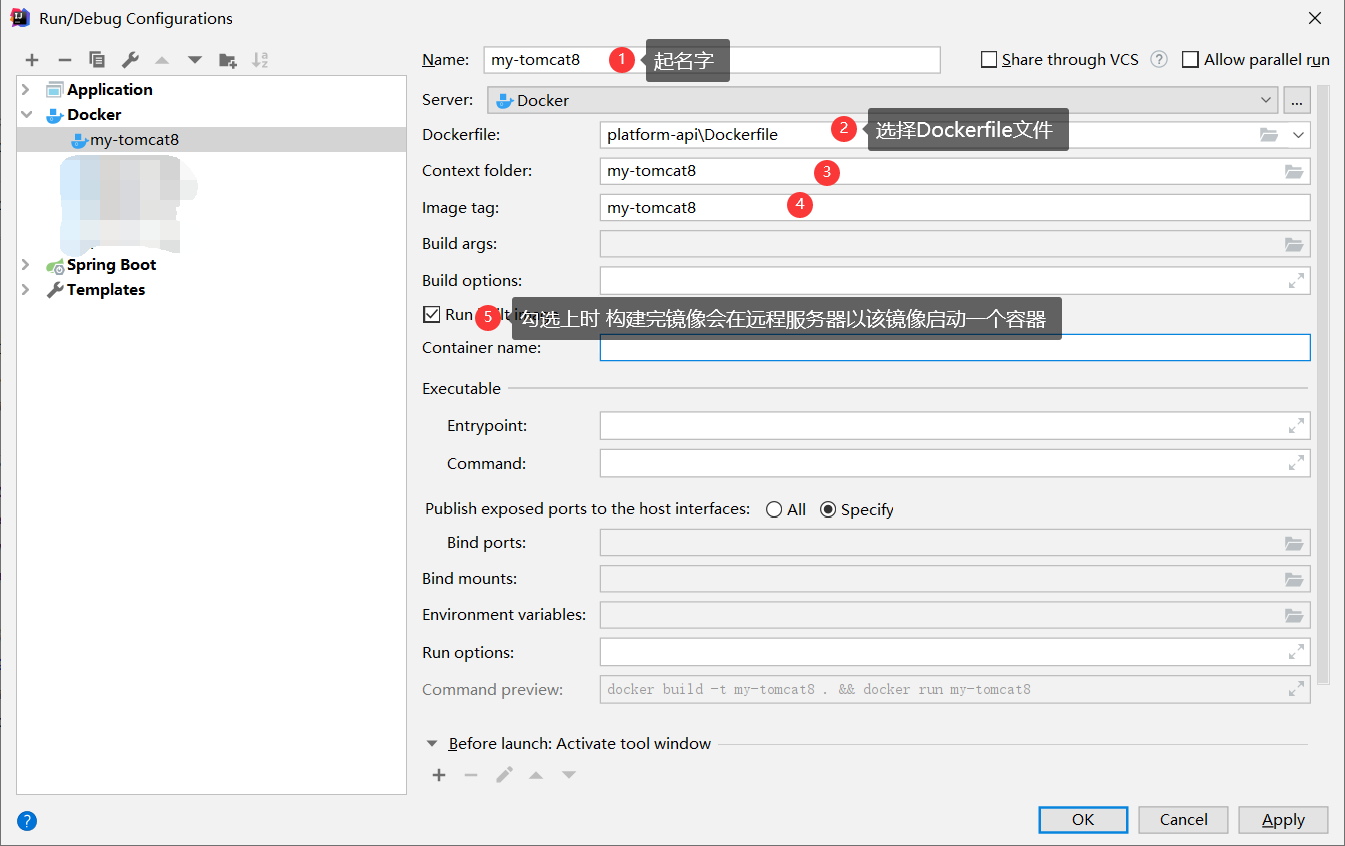
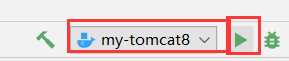
-
查看远程服务器上的docker镜像

-
启动一个容器并访问
docker run -d -p 8888:8080 --name tomcat my-tomcat8
6.将镜像上传到阿里云镜像服务器
-
开通阿里云并开通容器镜像服务
-
创建一个命名空间
-
在
访问凭证中设置固定密码 -
在远程服务器上登录阿里云容器镜像服务
sudo docker login --username=你的账号 registry.cn-hangzhou.aliyuncs.com
-
重新打tag
sudo docker tag [ImageId] registry.cn-hangzhou.aliyuncs.com/[namespace]/my-tomcat8:latest -
推送上传
sudo docker push registry.cn-hangzhou.aliyuncs.com/[namespace]/my-tomcat8:latest

